本文记录nginx安装过程,以作备忘(仅此而已)。
安装nginx所需的几个包:
yum -y install wget pcre pcre-devel zlib zlib-devel openssl openssl-devel
wget方式下载nginx的包:
wget http://nginx.org/download/nginx-1.23.0.tar.gz
下载后查看下:

ok下载成功,接下来我们解压:
tar -zxvf nginx-1.23.0.tar.gz
解压后得到一个文件:

接下来我们创建个目录:nginx_install (之后准备把nginx安装目录指向该目录)

尝试编译nginx:(–prefix表示指定安装目录)
./configure --prefix=/usr/local/nginx/nginx_install
报错了:
 安装报错了,原因是缺少gcc一些包,我们来补全一下:
安装报错了,原因是缺少gcc一些包,我们来补全一下:
yum -y install gcc-c++
如下:直到出现coplete,说明gcc相关安装完成。

再次尝试编译:
./configure --prefix=/usr/local/nginx/nginx_install
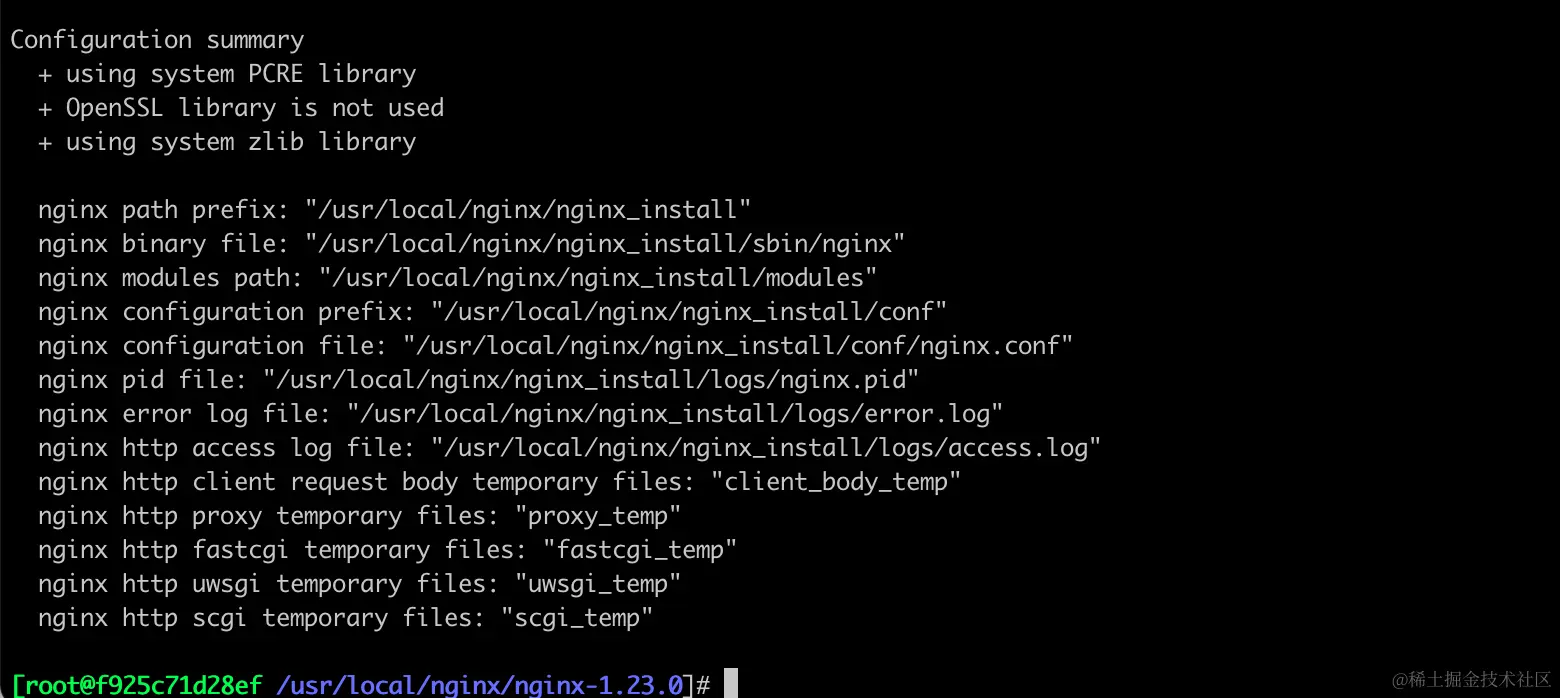
ok到这一步,没报错说明编译成功。
使用make命令安装nginx
make && make install
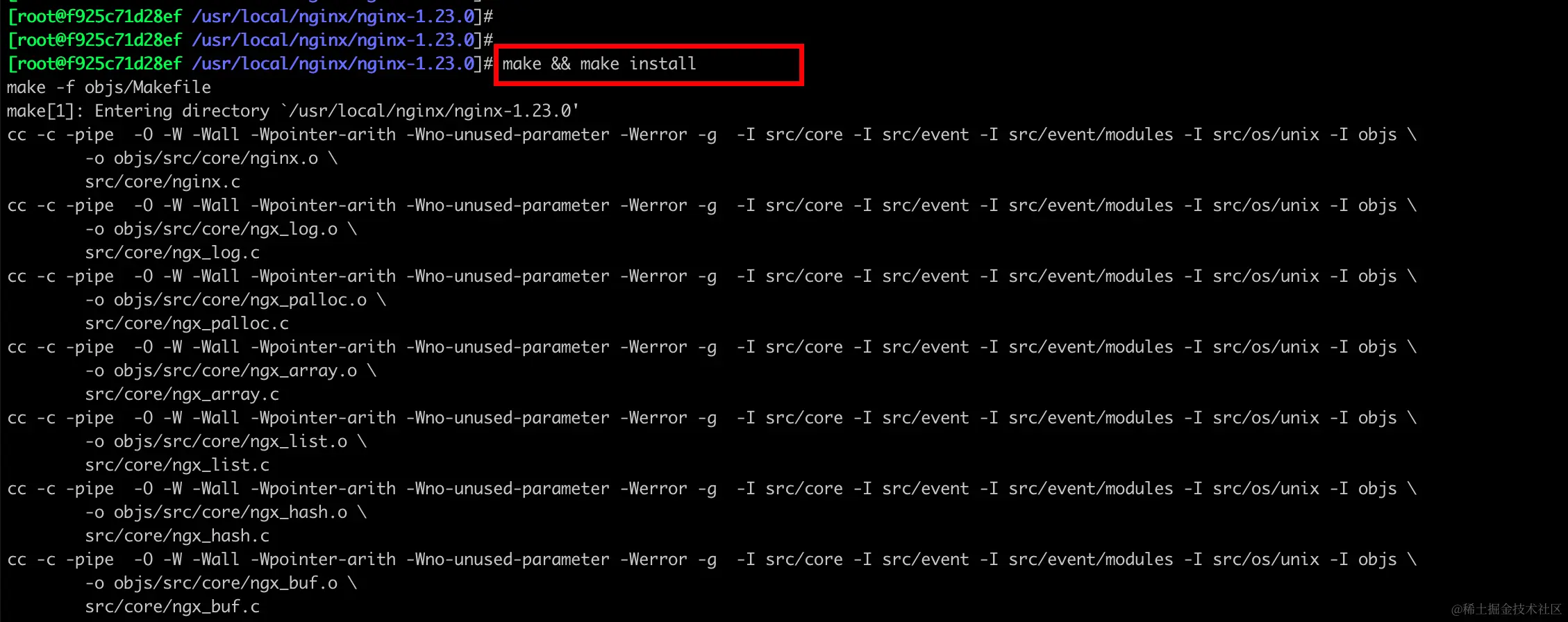
执行
vi /etc/profile
给profile文件末尾追加环境变量:
export PATH=$PATH:/usr/local/nginx/nginx_install/sbin
使文件生效:
source /etc/profile
查看nginx版本号:
nginx -v

添加nginx到yum源
sudo rpm -Uvh http://nginx.org/packages/centos/7/noarch/RPMS/nginx-release-centos-7-0.el7.ngx.noarch.rpm
安装nginx
sudo yum install -y nginx
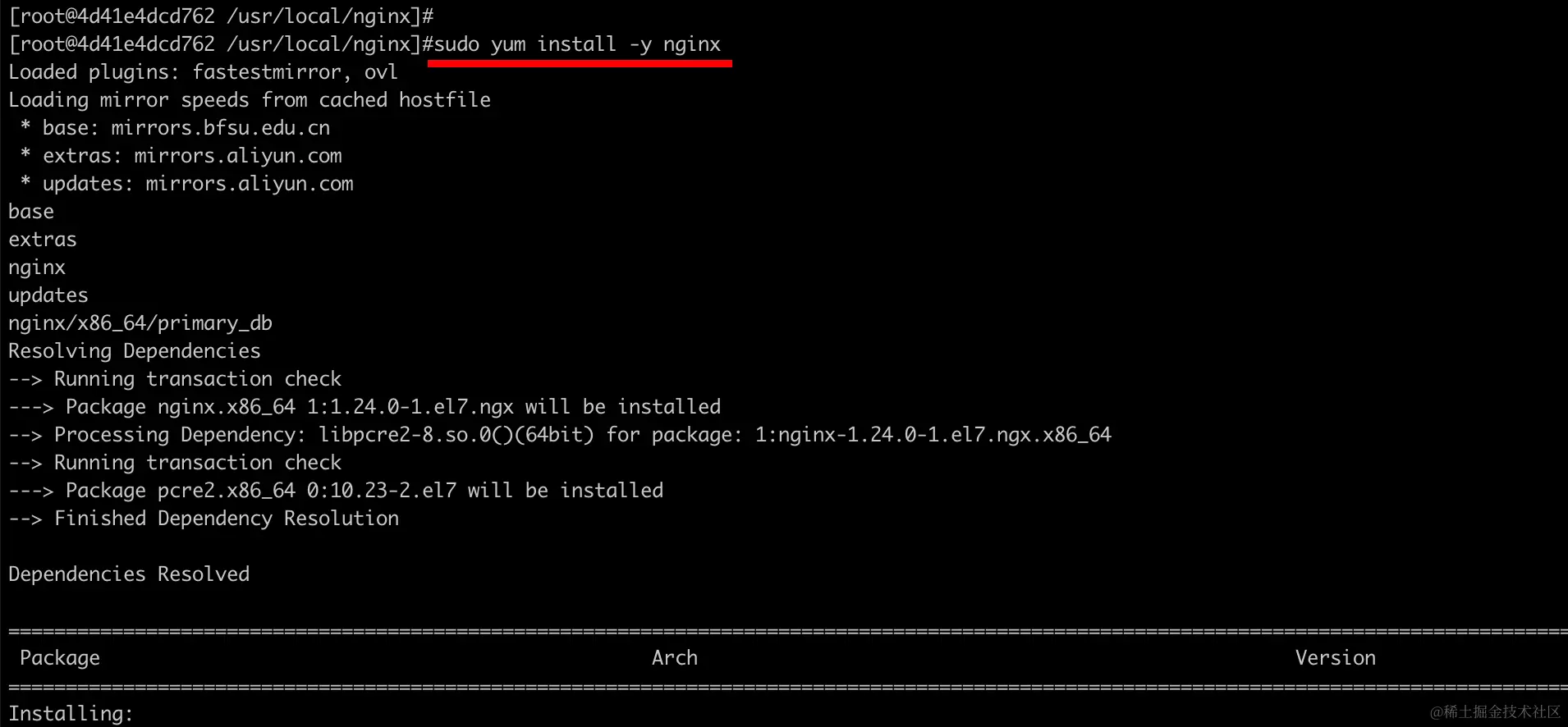
启动nginx:
sudo systemctl start nginx.service
设置开机启动:sudo systemctl enable nginx.service
由于我是在mac中安装的docker desktop,然后docker容器中安装的centos7,然后再centos7上安装的nginx
一开始折腾了半天,宿主机死活访问不了容器里的nginx服务。 如下(注: 172.17.0.7是安装nginx的centos的ip):
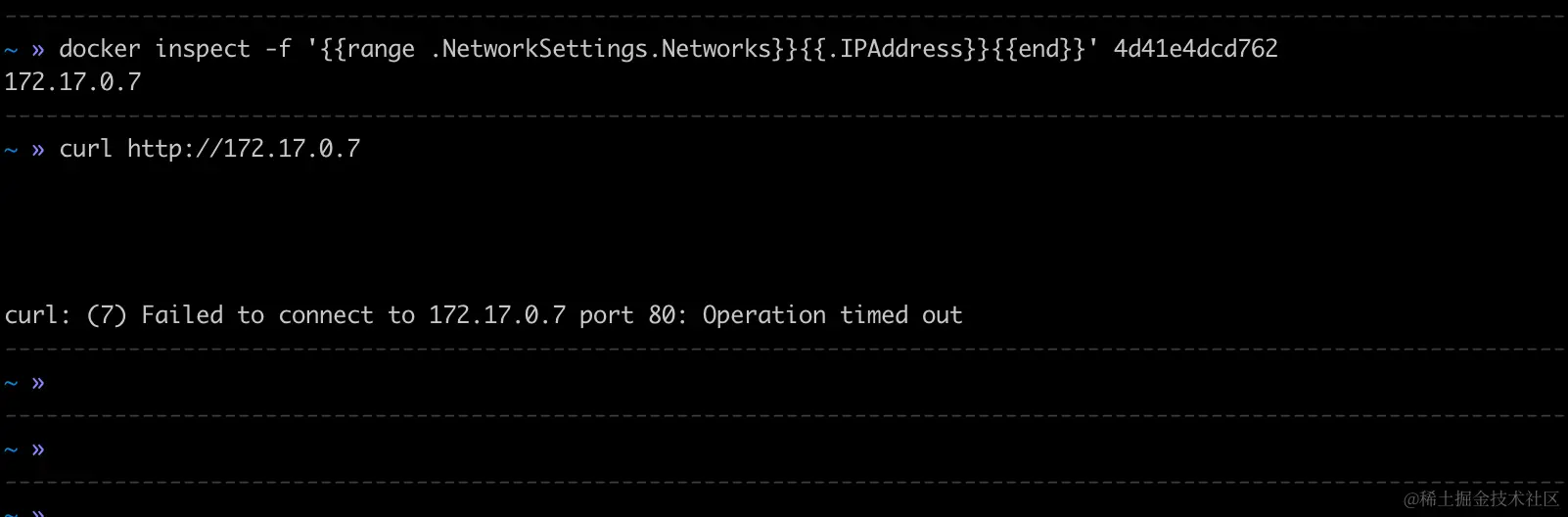
但是cengto7内部是访问成功的,说明nginx没问题,如下:
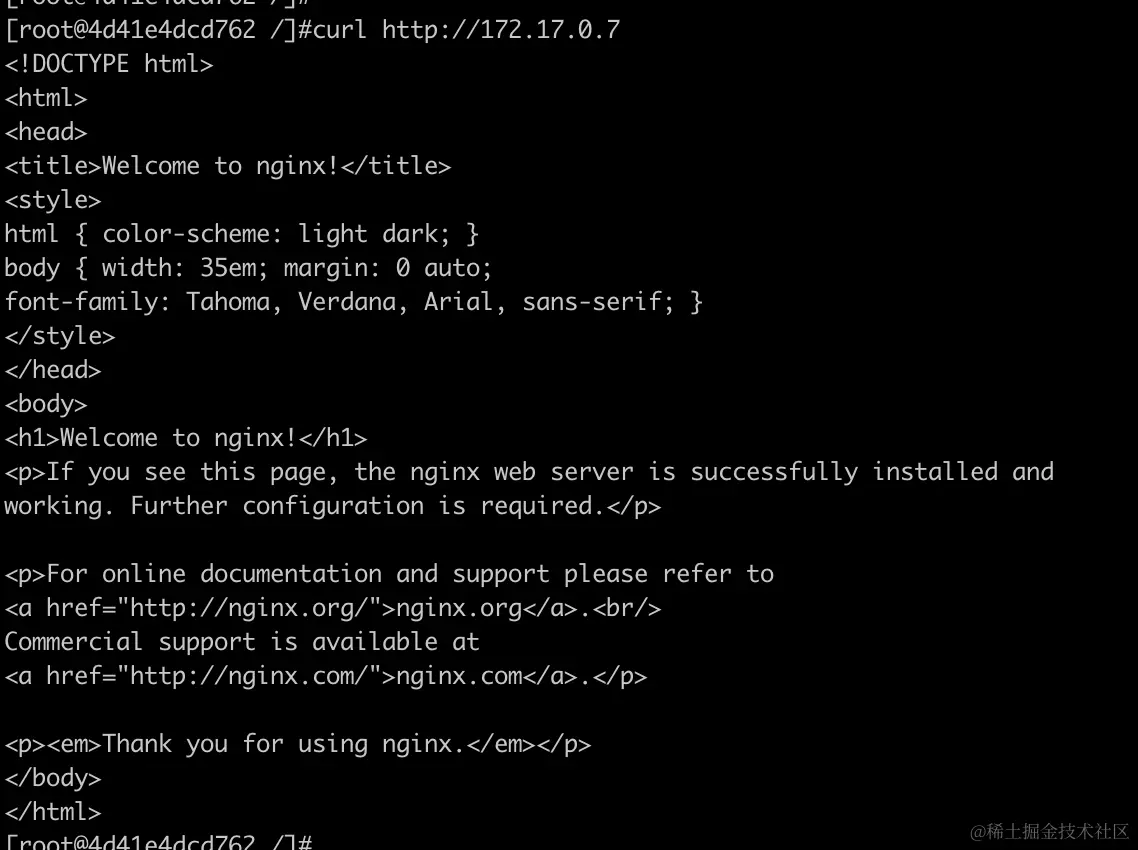
于是网上搜索一通发现可能需要安装个东西。
输入ip地址后,出现下边页面说明nginx安装并运行成功了:
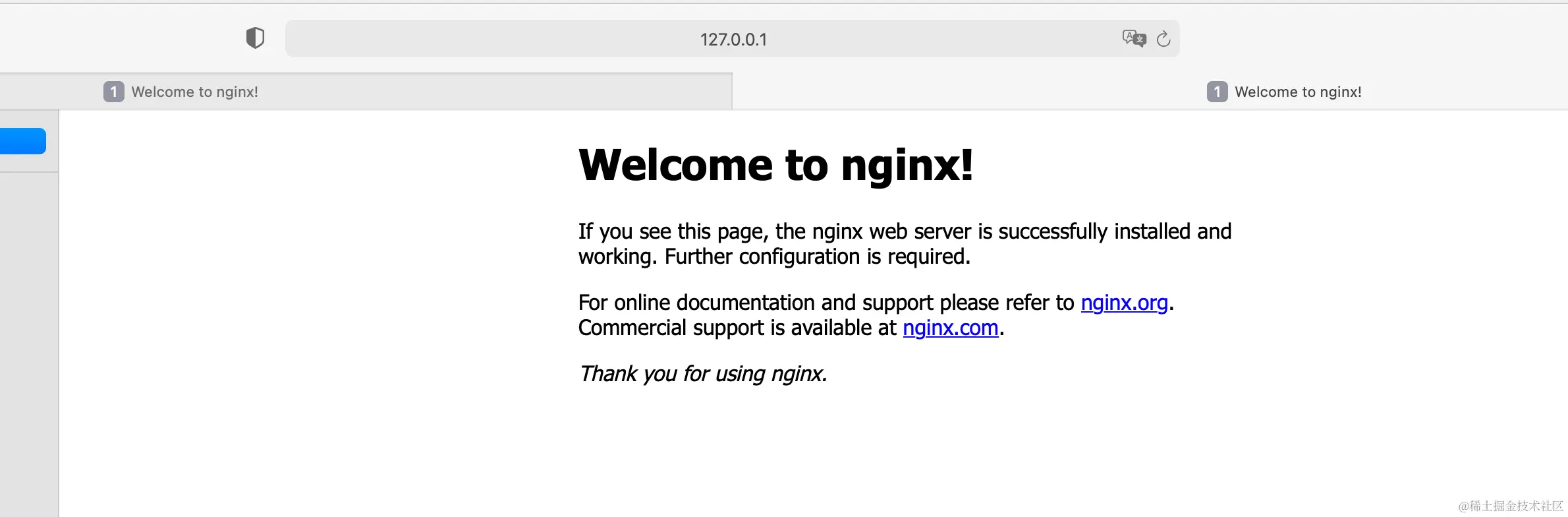
关于nginx的几个常用命令
查看nginx运行状态:
ps -ef | grep nginx
查看nginx版本号: nginx -V
查看nginx状态: systemctl status nginx.service
启动nginx: systemctl start nginx.service
停止nginx: systemctl stop nginx.service
重载nginx: systemctl reload nginx.service



评论区